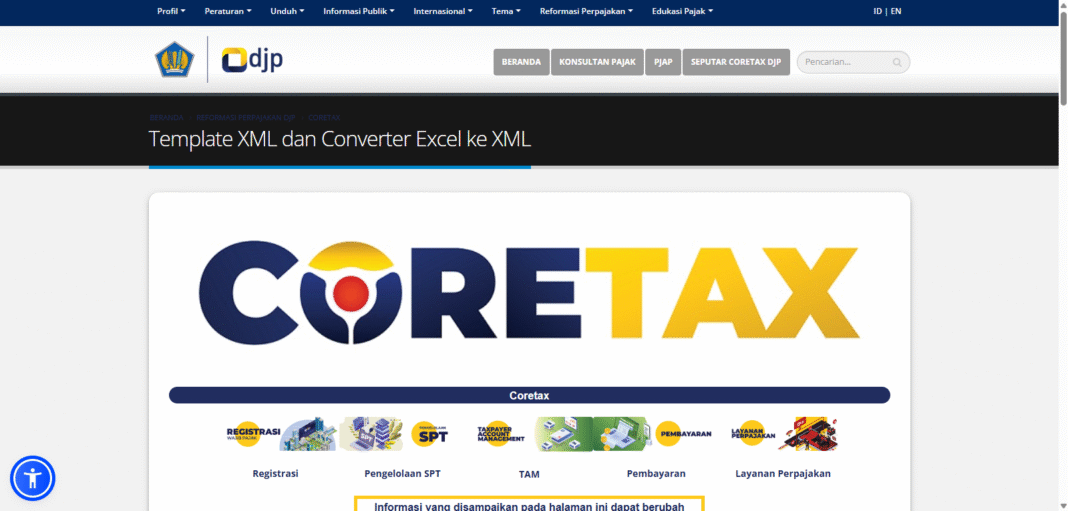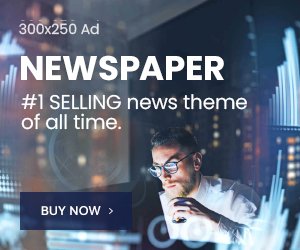Sistem perpajakan baru yang dinamakan Coretax mengubah cara kita mengunggah dokumen perpajakan. Tidak lagi menggunakan CSV atau PDF seperti sistem lama, melainkan menggunakan XML (Extensible Markup Language) sebagai format baku impor data ke dalam sistem DJP.
Mengapa XML? Karena format ini lebih fleksibel, terstruktur, dan bisa menangkap data banyak sekaligus dalam satu file. XML memungkinkan penyisipan tag yang menjelaskan makna tiap elemen data, sehingga validasi sistem bisa jauh lebih kuat.
Misalnya, dokumen bukti potong, faktur pajak, lampiran SPT, daftar penyusutan — semuanya kini diwajibkan dalam format XML agar bisa diimpor ke Coretax.
Template XML & Converter Resmi yang Disediakan DJP
Untuk memudahkan wajib pajak beradaptasi, DJP telah menyediakan template XML dan converter dari Excel ke XML yang bisa diunduh melalui situs resmi DJP melalui tautan https://www.pajak.go.id/reformdjp/coretax/template-xml-dan-converter-excel-ke-xml
Beberapa dokumen yang sudah disediakan template dan converter-nya antara lain:
- Bukti potong PPh Pasal 21/26 (BPMP)
- Bukti potong final dan tidak final (BP21)
- Bukti potong PPh Pasal 26 luar negeri (BP26)
- Bukti potong Unifikasi, penyetoran sendiri, faktur keluaran, dokumen lain masukan, retur, lampiran SPT tahunan badan, dan lainnya
Converter ini memungkinkan Anda mengisi data lewat file Excel (sheet “DATA”) dan kemudian mengekspornya ke XML sesuai template.
Perubahan Struktur & Validasi Data XML
Saat menggunakan format XML di Coretax, ada beberapa perubahan dan penambahan elemen yang wajib diperhatikan agar file XML diterima oleh sistem:
- Kode NITKU
Format XML terbaru mengharuskan adanya kode NITKU (Nomor Identitas Tempat Kegiatan Usaha) pada pemotong maupun lawan transaksi. - Penambahan elemen baru sesuai jenis dokumen
Misalnya, pada lampiran daftar penyusutan/amortisasi fiskal, ada penambahan elemen metode penyusutan/amortisasi. - Validasi data ketat
Sebelum sistem menerima file XML, DJP melakukan validasi terhadap:- NPWP pemotong & lawan transaksi
- Kode Objek Pajak (sesuai referensi)
- Tarif pajak yang sesuai kode objek
- NITKU yang valid
Jika data tidak sesuai format atau elemen wajib kosong atau salah, sistem akan menolak impor dan hasil muncul error. Itu sebabnya penting memastikan data dalam Excel mengikuti template dengan tepat.
Cara Membuat File XML & Impor ke Coretax
Berikut langkah praktis untuk membuat file XML dari Excel dan mengimpornya ke sistem Coretax:
A. Melalui Excel + Konverter Resmi
- Unduh template Excel dan converter XML dari situs DJP.
- Buka file Excel pada sheet DATA, isi kolom-kolom sesuai petunjuk (NPWP, masa pajak, tarif, kode objek, NITKU, lawan transaksi, dsb.). Bagian “REF” atau “REFERENSI” di template bisa Anda gunakan sebagai petunjuk isi kolom.
- Pastikan menu Developer aktif di Excel (Customize Ribbon → centang Developer).
- Klik tombol Export di menu Developer untuk menghasilkan file XML.
- Simpan file XML di lokasi yang mudah diakses.
B. Dengan Aplikasi Converter
Beberapa template Excel sudah disesuaikan agar dapat dikonversi ke XML melalui aplikasi converter yang disediakan. Anda tinggal memilih file Excel, memilih jenis dokumen (misalnya faktur keluaran, dokumen lainnya), lalu klik konversi.
C. Unggah XML ke Coretax
- Masuk ke sistem Coretax DJP
- Pilih menu impor data (modul e-Faktur, e-Bupot, SPT, lampiran, dsb.)
- Klik tombol Browse dan pilih file XML yang telah dibuat
- Sistem akan memeriksa validitas (cek elemen data)
- Jika valid, data berhasil diimpor ke sistem. Jika gagal, Anda akan mendapatkan notifikasi error dan data kolom mana yang perlu diperbaiki.
Sebagai contoh nyata, dalam kasus upload Bukti Potong PPh 21 (BP21), sering terjadi kegagalan impor karena file XML tidak cocok format, sehingga perlu diperiksa elemen seperti NITKU dan tarif.
Kesimpulan & Catatan Akhir
Format impor XML di Coretax adalah bagian penting dari transformasi sistem perpajakan Indonesia. Beralih ke XML membawa fitur validasi yang lebih ketat dan efisiensi pengolahan data. Namun, agar tidak salah langkah:
- Pastikan template XML yang Anda gunakan resmi dari DJP
- Perhatikan struktur data: NPWP, NITKU, kode objek, tarif, dsb.
- Gunakan converter yang kompatibel agar file Excel bisa dikonversi ke XML sesuai standar
- Cek error jika impor gagal dan perbaiki data sesuai notifikasi
- Unduh template sesegera mungkin agar punya margin koreksi sebelum batas waktu